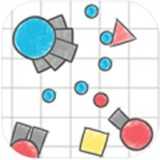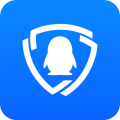游戏中如何轻松截屏,捕捉精彩瞬间

在游戏中,我们常常会遇到令人难忘的瞬间,比如一场精彩的战斗、一段美丽的风景或者一次出色的操作。为了记录这些瞬间,截屏功能就显得尤为重要。本文将为您详细介绍如何在各种游戏中轻松截屏,让您不错过任何精彩瞬间。
一、Windows系统游戏截屏方法

1. 使用Print Screen键
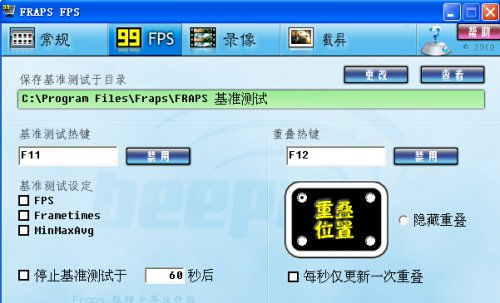
这是最常用的截屏方法。在游戏中按下键盘上的Print Screen键(通常位于F12键的右侧),即可截取当前屏幕内容。截取的图片会自动保存在剪贴板中,您可以在游戏结束后,打开Windows自带的画图软件,按下Ctrl V将图片粘贴进去,然后进行保存。
2. 使用F12键

部分游戏支持使用F12键进行截屏。例如,在《英雄联盟》中,按下F12键即可截取当前游戏界面。截图文件通常保存在游戏安装目录下的Game\\Screenshots文件夹中。
3. 使用Steam截图功能
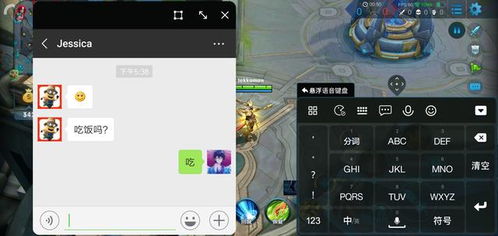
如果您在Steam上玩游戏,可以利用Steam内置的截图功能。在游戏中按下F12键,即可截取屏幕截图。截图文件会自动保存在Steam库中的截图文件夹中。
二、Mac系统游戏截屏方法
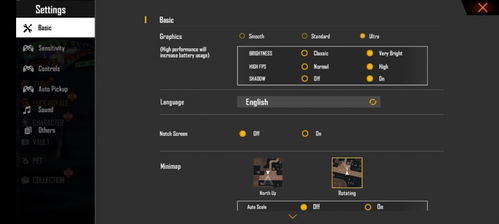
1. 使用Command Shift 3

在游戏中按下Command Shift 3组合键,即可截取当前屏幕内容。截取的图片会自动保存在桌面或指定文件夹中。
2. 使用Command Shift 4
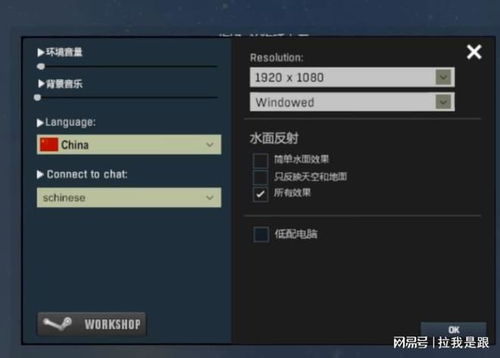
在游戏中按下Command Shift 4组合键,屏幕会出现一个十字线,您可以通过拖动十字线选择截取的区域。释放鼠标左键后,即可截取所选区域的内容。
三、移动设备游戏截屏方法
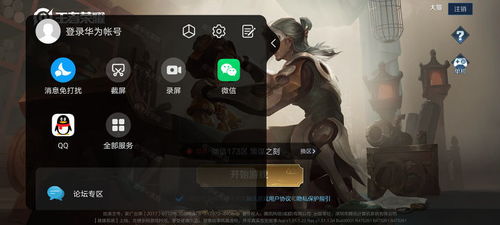
1. 使用截图键

部分移动设备支持使用截图键进行截屏。例如,在Android设备上,通常可以通过同时按下音量键和电源键进行截屏。在iOS设备上,则可以通过同时按下Home键和电源键进行截屏。
2. 使用指关节截屏

部分手机支持使用指关节截屏功能。例如,在荣耀Note 10上,您可以通过指关节双击屏幕进行截屏。


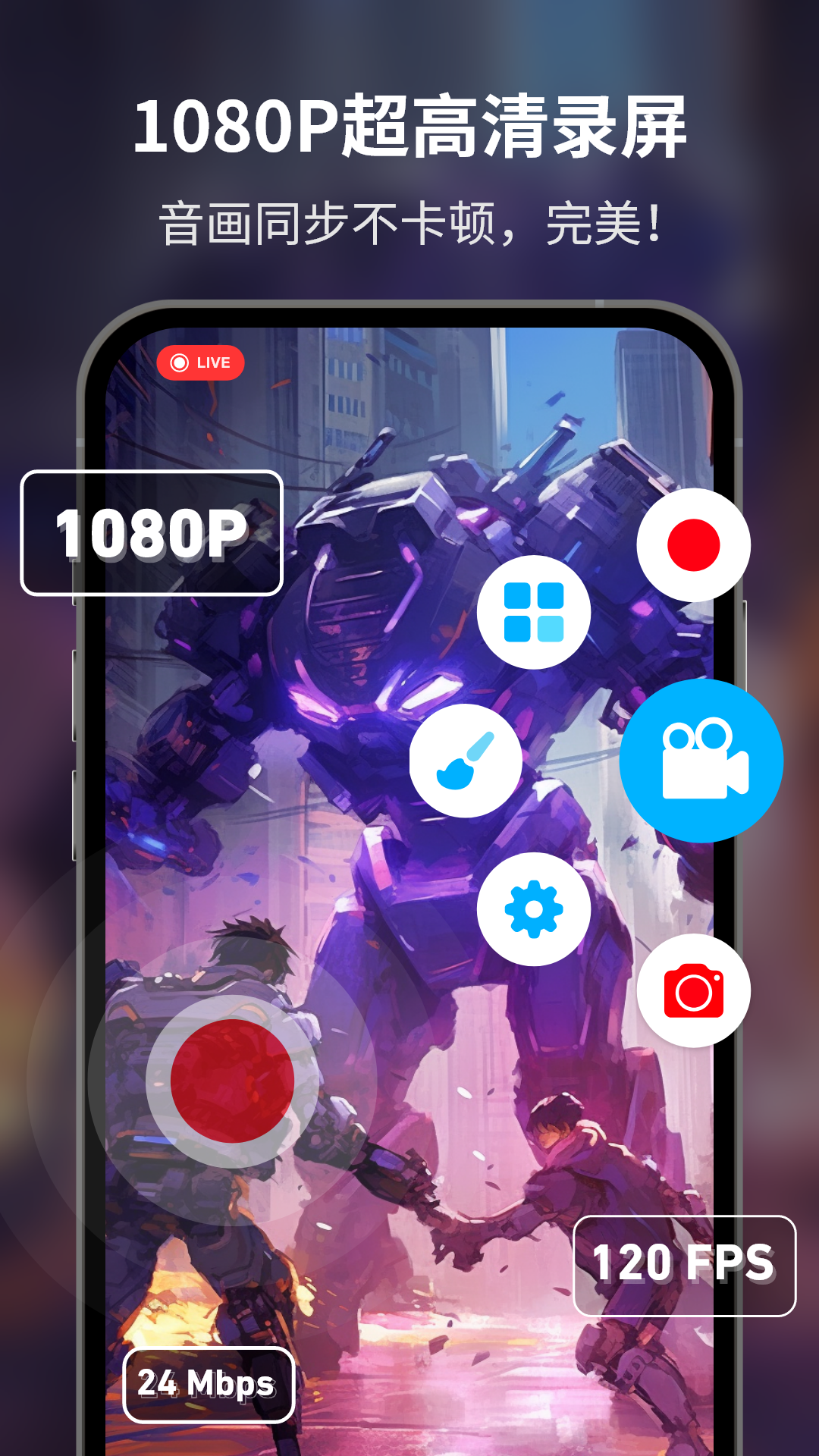
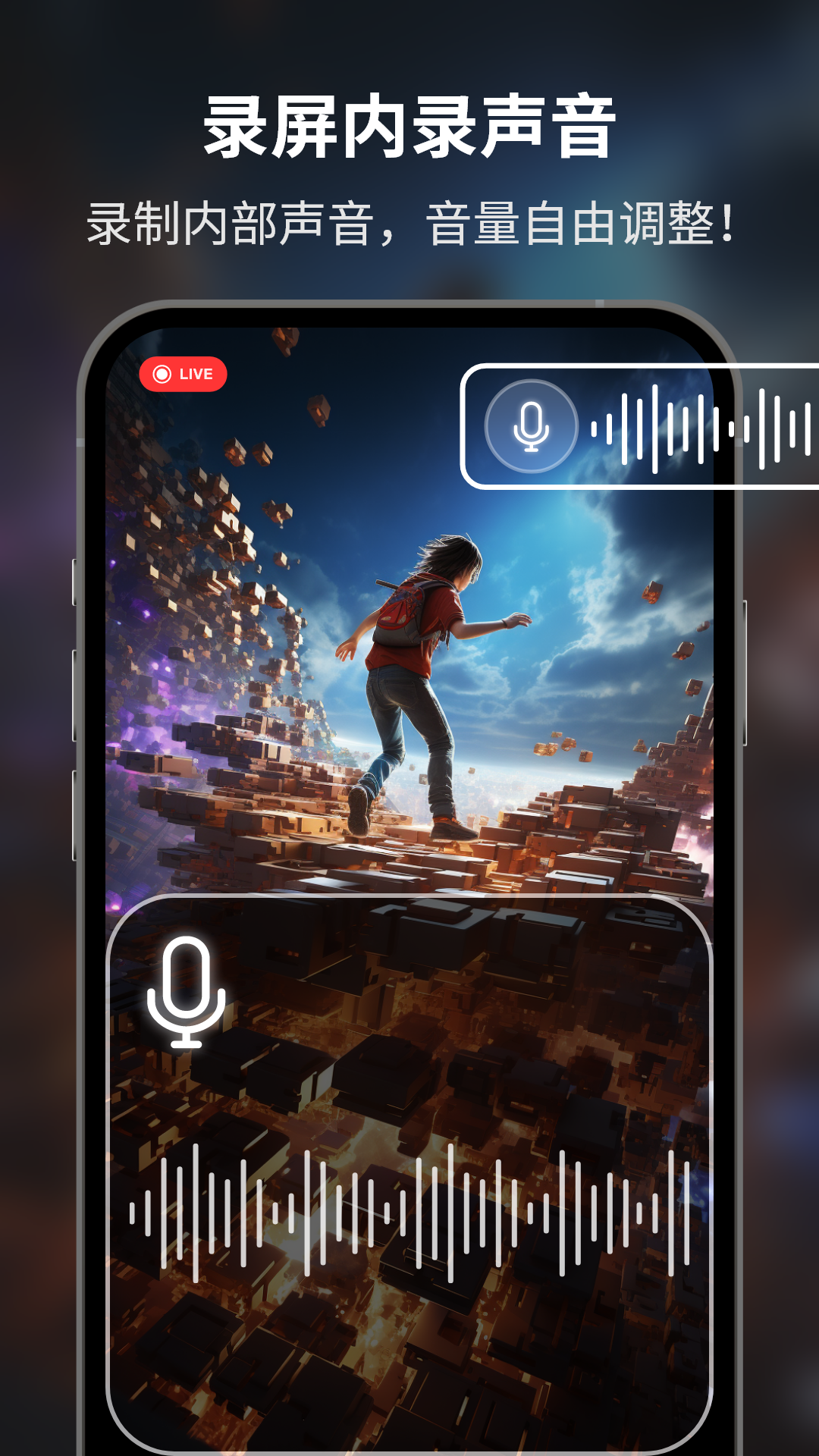
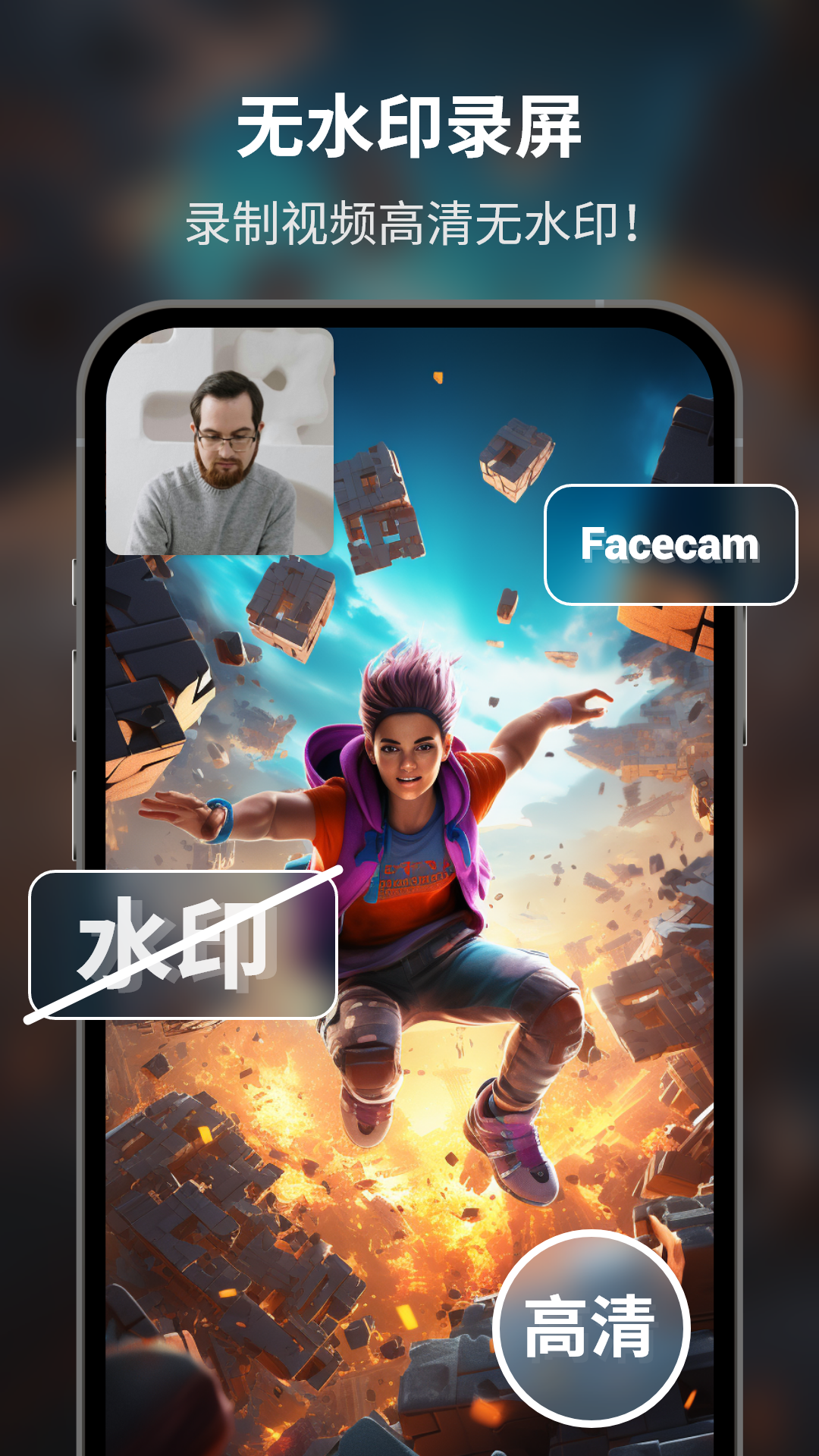
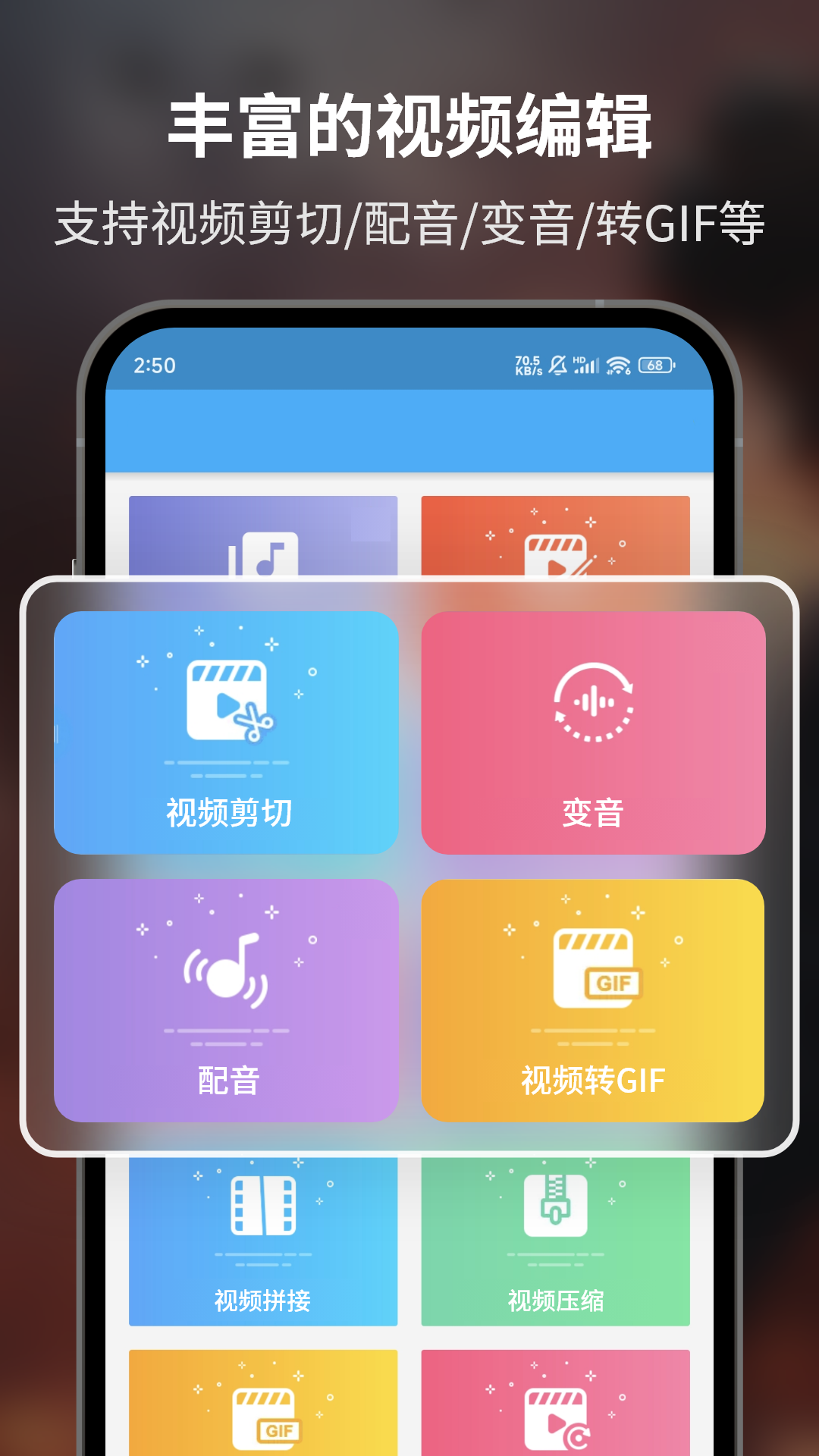

















![[][][] 衣服游戏iOS版](/uploads/allimg/20251104/11-2511041324553J.jpg)